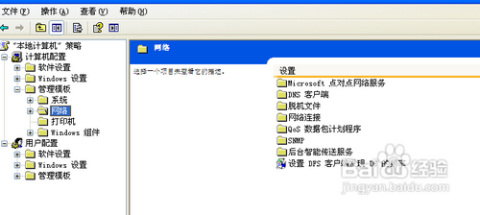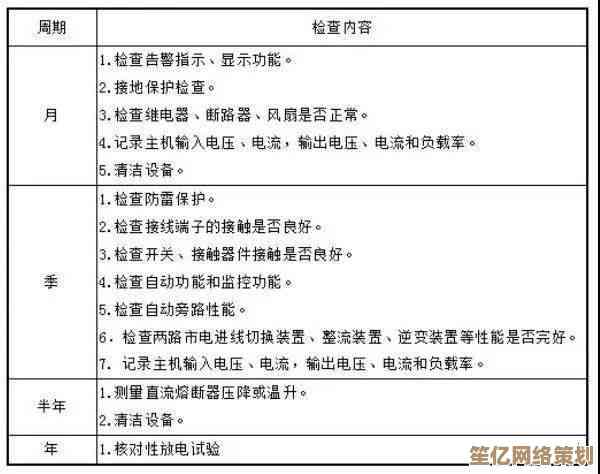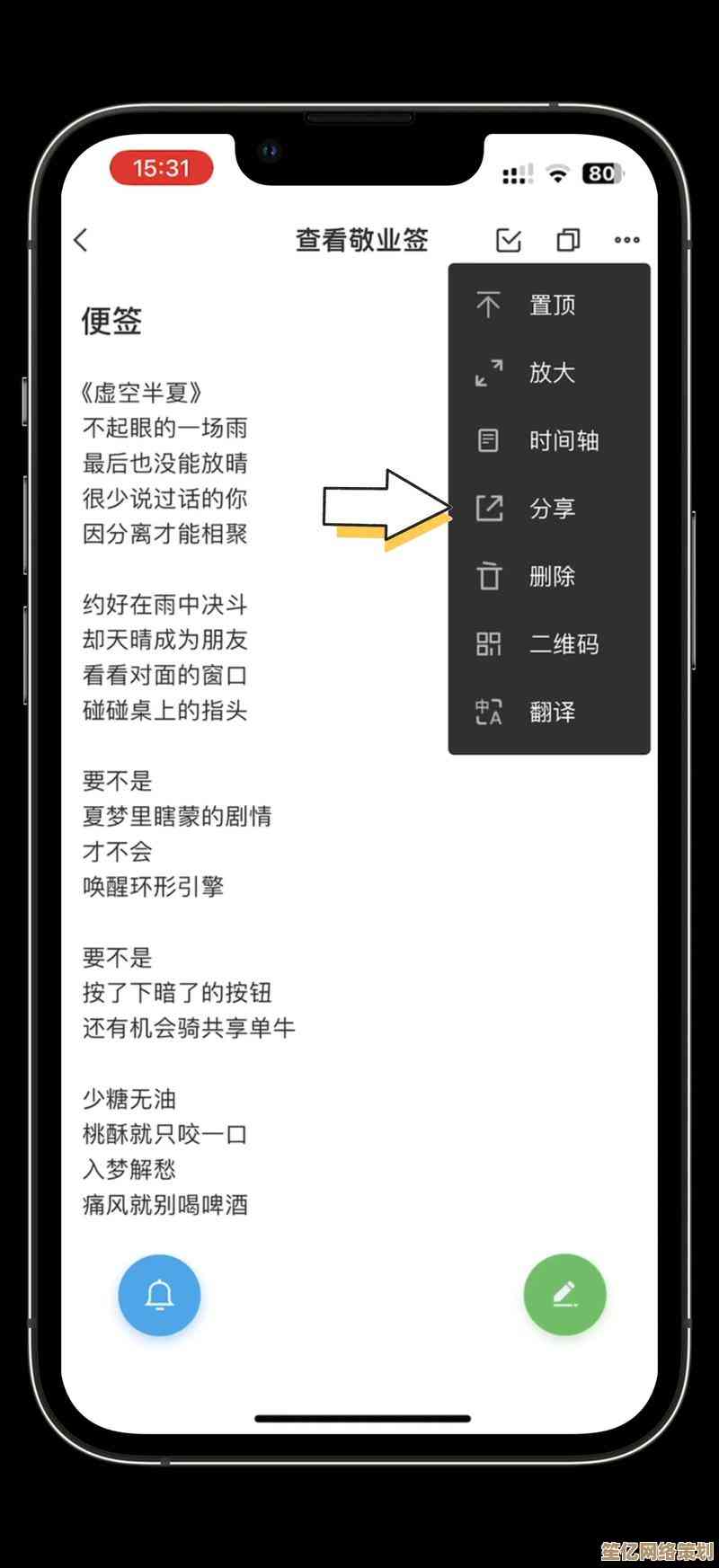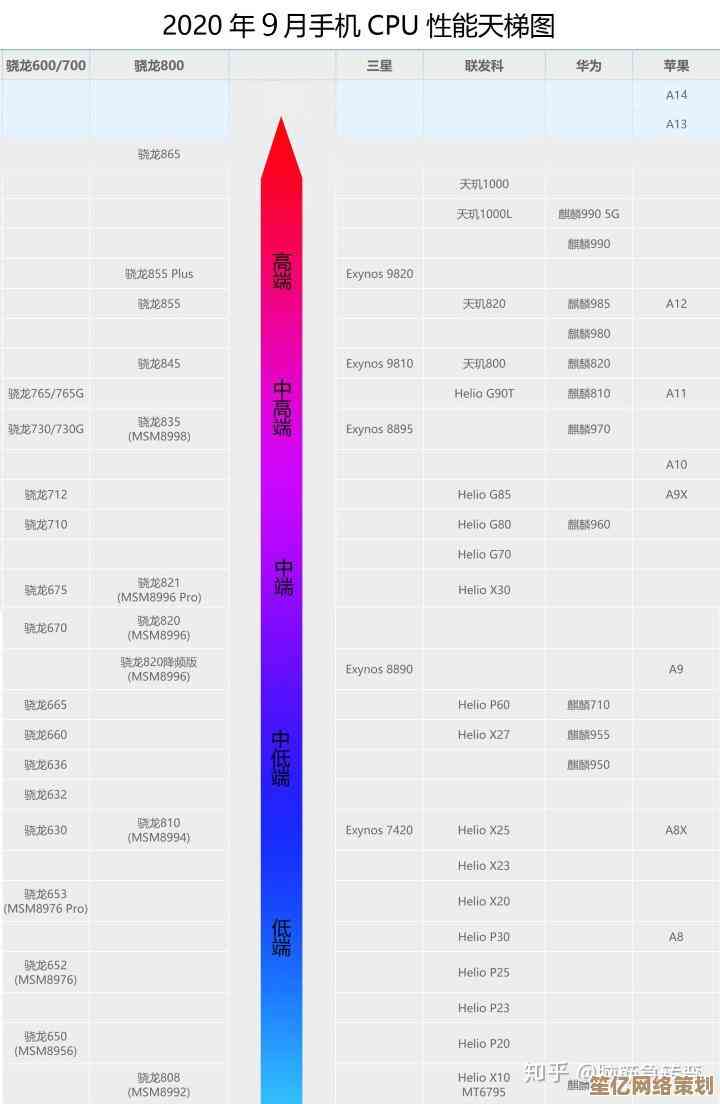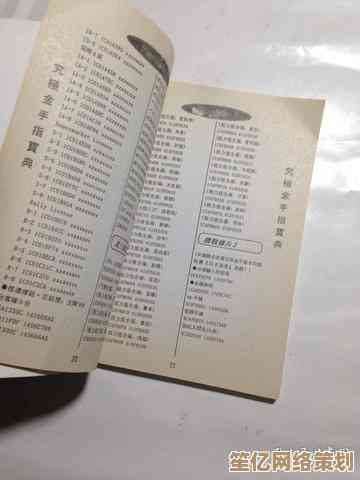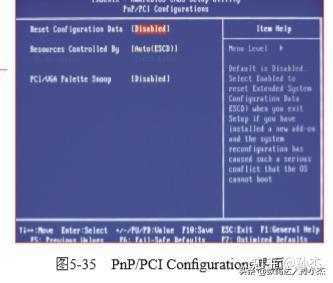Realtek声卡驱动程序下载与详细安装步骤解析
- 游戏动态
- 2025-10-20 20:12:48
- 3
哎 说到Realtek声卡驱动 这玩意儿真是让人又爱又恨… 我电脑右下角那个小喇叭动不动就带个红叉 或者插上耳机死活没声音 十有八九就是它出了问题😅 每次遇到这情况 我都得深吸一口气 准备跟它“搏斗”一番。
首先啊 最让人头疼的就是“去哪儿下载”🤔 你可千万别随便在哪个写着“高速下载”的网站点下去 那大概率会给你捆上一堆全家桶软件 桌面瞬间多出好几个莫名其妙的图标 烦都烦死了,最靠谱的还是两个地方:一个是你的电脑品牌官网(比如联想、戴尔这些) 如果你用的是品牌机的话,另一个 就是Realtek的官网本身了,不过Realtek官网那个界面… 怎么说呢 设计得挺“复古”的 找起来得像玩迷宫游戏。
去电脑品牌官网找 好处是驱动比较稳 是厂家测试过的 跟你电脑的硬件匹配度高,你就找到“服务与支持”或者“驱动下载”页面 输入你的电脑型号(比如那串长长的序列号)然后在下拉菜单里找到“声卡”或“Audio”分类 选择你的操作系统版本 比如Win10还是Win11 别选错了,下载下来通常是个.exe文件 直接双击运行就好 相对省心。
但有时候 官网的驱动版本太老了 或者你用的是自己组装的台式机 那就得去Realtek官网闯一闯了,Realtek的网站… 嗯 感觉信息有点杂乱 你需要一双慧眼,找到“Downloads”或者“High Definition Audio Codecs”这类字眼,这时候关键来了:你得知道自己声卡的具体型号!可以打开“设备管理器” 点开“声音、视频和游戏控制器” 看看那个带Realtek字样的条目 右键点属性 在“详细信息”里选“硬件Id” 那一串字符里的DEV_后面的号码 比如DEV_0A0C 就很重要 能帮你确认型号。😮 不过说实话 有时候我看那一串字符也发懵 实在不行就根据主板型号来推断声卡型号 也是个办法。
下载的时候 注意看文件大小和版本号,如果是个只有几MB的小文件 那可能只是个基础驱动 如果是个几十MB的 那多半是带控制面板的完整版,我一般倾向于下完整的 虽然大点 但功能全。
好了 驱动下好了 重头戏是安装。⚠️在这之前 我强烈建议你先创建一个系统还原点!就是搜“创建还原点” 点进去手动创建一个,万一新驱动出问题 还能一键回到解放前 这步真的能救命 别偷懒。
安装过程本身倒是不难 双击运行 基本都是“下一步”大法,但有几个细节要注意:有时候安装程序会提示“是否要重启电脑” 最好选“是” 让它重启,重启后 如果声音回来了 那就谢天谢地,但事情往往没这么顺利… 有时候会发现设备管理器里声卡那儿有个黄色感叹号 这说明驱动没装上或者冲突了。
这时候 我的独门秘籍是:先去“程序和功能”里 卸载掉旧版的Realtek驱动 然后重启,重启后 系统可能会自己装上一个微软自带的通用驱动 声音也许能响 但效果可能不好,这时候 你再手动运行刚才下载的新驱动安装程序 成功率会高很多,这个过程就像给电脑的音频系统“洗个澡” 把旧的清理干净 再换上新的。
装好后 别忘了去声音设置里检查一下 把输出设备选对 是扬声器还是耳机,Realtek的控制面板(如果装了的话)里也可以设置一些高级功能 比如把机箱前后置音频口分开识别什么的。
唉 说起来都是泪 有一次我折腾了整整一个下午 各种版本驱动试了个遍 最后发现是BIOS里一个关于HD Audio的选项被禁用了… 真是哭笑不得,如果所有软件方法都试过了还不行 不妨也去看看主板BIOS设置。
呢 装Realtek驱动这事儿 三分靠技术 七分靠耐心和运气。😊 希望我这些磕磕绊绊总结出来的经验 能帮你少走点弯路吧,祝你一次成功 让电脑早日“开口说话”!
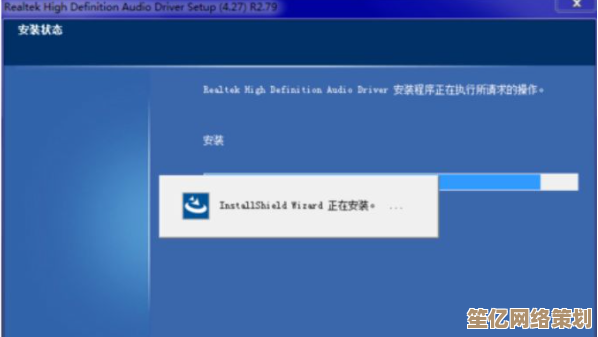
本文由邝冷亦于2025-10-20发表在笙亿网络策划,如有疑问,请联系我们。
本文链接:http://waw.haoid.cn/yxdt/34486.html